如何下载、安装Skype
1.点击下载:Skype V3.6 正式版
2.下载完成后,运行安装Skype;
3.选择安装中使用的语言,阅读协议,并选择我接受该协议;
4.安装完成后,请注册一个新帐号;
5.请认真填写您的资料,以便好友查找;
6.填写邮箱地址,邮箱是您密码丢失找回的唯一途径;
7.恭喜!您已经成功注册并登陆了Skype。
如何创建公共聊天室
1.点击Skype客户端上方“工具”菜单,选择“创建公共聊天室”;
2.跳出视窗后,点击“开始按钮”;
3.填写“聊天室主题”和选择“聊天室图片”,然后点击“下一步”;
4.设置“聊天室规则”,然后点击“下一步”;
5.您还可以通过以下方式邀请其他人加入该公共聊天室;
6.点选之后,会在标签后面出现一个绿色的小图标;
7.完成后您可以点选“启动聊天室”;
8.启动聊天室后,您可以看到自己是聊天室的创建人,也可以邀请更多人加入;
9.点选窗口上方的“选项”菜单,可以设置“公共聊天室”;
10.点击鼠标右键,创建人可以推荐其它人成为主持人,也可以屏蔽他人发言;
11.创建人不能离开聊天室,除非推荐其他人成为主持人,或者关闭该聊天室。
如何添加签名和更换皮肤
1.双击您的昵称,可以编辑签名;
2.点击“个性化”,可以修改背景图片;
3.选择你喜欢的背景图片,点击“确定”;
4.更改后的背景界面;
5.点击“浏览”按钮,可以选择您电脑中的图片;
6.选中图片后点击“打开”;
7.然后点击“确定”;
8.更改后的背景界面
如何文字聊天与邀请多人聊天
1.点选你要聊天的联系人,并选择“发送即时消息”;
2.开始进行文字聊天,请在下方输入您要说的文字信息,单击“回车键”即可发送;
3.也可以选择您要发送的表情符号;
4.还可以邀请更多的好友加入聊天对话;
5.选择添加好友后点击“确定”即可;
6.有侧显示的是会话中的好友列表;
7.单击窗口上方的“退出键”,便可结束会话。
8.单击窗口上方的“标记”菜单,可以方便下次进行对话;
9.单击窗口上方的“工具”菜单,即可看到已经标记的会话。
如何进行免费语音通话
1.点选联系人,并点选窗口下方的绿色“通话键”即可邀请对方进行语音聊天;
2.在得到对方的回应前,会显示“正在响铃”的状态;
3.当对方接受你的呼叫后,即可进入线上通话中;
4.对方与您保持了呼叫状态;
5.在与对方通话中,您也可以点击鼠标“右键”选择其他功能项;
6.在您与对方保持呼叫的状态下,您也可以接听别人的呼叫;
7.当想要结束与对方的通话时,可点击窗口下方的红色按钮结束通话。
如何创建会议
1.点选窗口上方的“工具”选项,选择“创建语音会议”;
2.添加所要邀请的联系人,然后单击“开始”按钮;
3.语音会议开始连接;
4.若要结束会议,则点击红色电话挂断的按钮即可;
5.确定结束语音会议。
如何推荐我的联系人给好友
1.点选您要发送的联系人名称,然后点击鼠标“右键”,选择“发送联系人”;
2.单击“添加”按钮,添加您要发送的联系人;
3.添加完毕,点击“发送”按钮;
4.窗口的状态栏会提示此次发送联系人的成功数和失败数;
好友如何分组
1.点选窗口中上方的视窗选单加号标签,则可以添加新组;
2.点击鼠标右键,可以“重命名组”;
3.显示组的列表和人数;
4.可以直接把好友拖进组里;
5.也可以删除分组;
6.点击“删除”按钮则该组被删除。
如何进行视频聊天
1.点选联系人,然后点击窗口下方的绿色通话键,则开始呼叫对方;
2.对方接受你的呼叫请求并开启视频聊天功能,即可进行视频聊天;
3.点击开启我的视频,对方就可以看到您;
4.鼠标移动到视频窗口,可以选择视频窗口大小;
5.点选“工具”菜单下的选项;
6.在出现的视频设置中可以测试自己的视频,调试好保存即可。
如何设置呼叫转移
1.点选“工具”菜单下的“选项”;
2.在出现的设置视窗中,点选“呼叫转移&语音邮件”;
3.点选“当我无法接听时进行呼叫转移”选项,填写当您不在线时呼叫转移的电话号码或Skype号码;
4.同时也可以进行高级设置;
5.最多可以设置三个呼叫转移。
注:呼叫转移至普通电话或手机时请确认您的SkypeOut帐户有点数,设置完成后选择“保存”即可。
如何添加好友
1.点选窗口上方的“联系人”菜单,选择“添加联系人”;
2.当跳转到查找好友视窗时,填入要查找的好友用户名,点击“查找”开始搜索;
3.搜索结果出来后,点击“添加Skype联系人”;
4.发送请求开始验证你的信息;
5.好友添加成功。
如何收听语音服务
1.点选窗口上方的绿色tom.com标签;
2.选择其中一项语音杂志服务,点击“绿色电话”按钮;
3.点击后,显示“正在连接”中;
4.接通后,您就可以收听语音杂志了;
5.点击红色按钮即可中断收听。
如何设置个人资料及其他项目
1.点选窗口上方的“文件”→“编辑我的个人资料”;
2.在弹出的个人资料视窗中填写您的详细资料,对头像设置则点击“更改”按钮;
3.单击“浏览”按钮;
4.选择一张您自己喜欢的图片,该图片您的好友都可以看见;
5.也可以选择个人电脑中的图片,单击“打开”按钮即可;
6.点选窗口上方的“文件”→“我的Skype帐户”→“修改密码”,即可修改密码;
7.点选窗口上方的“文件”→“更改状态”,可以选择您的在线状态;
8.点选窗口上方的“工具”→“选项”;
9.点选“设置铃音”选项,可修改您的铃音;
10.点选“高级”选项,可设置自动登录、自动应答呼叫。
如何删除Skype
1.点选“开始”→“控制面板”;
2.选择“添加或删除程序”;
3.在“添加或删除程序”视窗中,找到Tom-Skype,点击“删除”按钮;
4.点击“确定”,则可卸载Tom-Skype;
5.卸载成功。

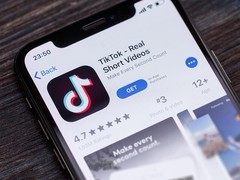





































评论
更多评论